
- •Частное учреждение образования «Техникум бизнеса и права»
- •1.Теоретические сведения для выполнения работы Создание списков
- •Добавление маркеров или номеров к существующему тексту
- •Организация многоуровневых списков.
- •Изменение вида списка
- •Работа с таблицами. Создание таблицы
- •Форматирование таблицы
- •Сортировка столбцов таблицы
- •Вычисления в таблице
- •Вставка объектов.
- •Группировка графических объектов.
- •Оформление документа в рамку.
- •Оформление заголовков с помощью приложения WordArt.
- •Вставка надписи.
- •Работа с автофигурами.
- •2.Порядок выполнения работы
- •Редактирование текста
- •Программное обеспечение эвм.
- •Сканеры
- •Основные виды налогов
- •Блок-схема алгоритма «Угадай число»
- •Контрольные вопросы
- •Литература
Частное учреждение образования «Техникум бизнеса и права»
|
|
УТВЕРЖДАЮ Зам. директора по учебной работе _________В.К.Голубков «___»__________2009
|
|
|---|---|---|
|
Специальность: 2-27 01 31 «Экономика и организация производства», 2-25 01 35 «Бухгалтерский учет, анализ и контроль», 2-25 01 10 «Коммерческая деятельность», 2-40 01 01 «Программное обеспечение информационных технологий», 2-24 01 02 «Правоведение» |
Дисциплина: Информатика |
|
|
Составлено в соответствии с типовой учебной программой, утвержденной Министерством образования Республики Беларусь в 2009г. |
||
ПРАКТИЧЕСКОЕ ЗАНЯТИЕ № 3
Инструкционно-технологическая карта
ТЕМА: Создание списков и текстов содержащих таблицы.
ЦЕЛИ: Научится создавать нумерованные, маркированные и многоуровневые списки, формировать документ с таблицами. Заполнять таблицы текстом, копировать, удалять, изменять формат шрифтов, ячеек
ВРЕМЯ ВЫПОЛНЕНИЯ: 2 часа.
СОДЕРЖАНИЕ РАБОТЫ
1.Теоретические сведения для выполнения работы Создание списков
При оформлении текстовых документов в Word можно воспользоваться специальными символами для оформления списков-перечислений. Это могут быть числа (арабские или римские), точки, ромбы, звездочки, изображения самолетов, телефонов и т.п. В зависимости от применяемых символов списки подразделяются на нумерованные и маркированные. В маркированных списках слева в первой строке абзаца стоит особый символ, который называется маркером, а в нумерованных списках – последовательный номер абзаца. Обычно маркированные списки используются для того, чтобы выделить в тексте документа ряд каких-то важных пунктов. Нумерованные списки для записи пошаговых процедур, структур и списков, в которых важен относительный порядок элементов. Применить формат нумерованного или маркированного списка можно до создания текста или после его ввода.
Создание маркированных и нумерованных списков при вводе текста:
-
Чтобы создать нумерованный список, нужно ввести цифру 1 (чтобы создать маркированный список, ввести * (звездочка)) и нажать клавишу ПРОБЕЛ или TAB.
-
Ввести необходимый текст.
-
Чтобы добавить следующий элемент списка, нужно нажать клавишу ENTER.
Следующий номер или маркер будут автоматически вставлены в текст.
-
Чтобы завершить список, нужно дважды нажать клавишу ENTER либо, чтобы удалить последний номер или маркер списка, нажать клавишу BACKSPACE.
Примечание.Если маркер или номер автоматически не появляется, то в меню Сервис нужно выбрать команду Параметры автозамены и перейти на вкладку Автоформат при вводе. Установите флажок Маркированным спискам или Нумерованным спискам.
Добавление маркеров или номеров к существующему тексту
-
Выделите элементы, к которым необходимо добавить маркеры или номера.
-
Н
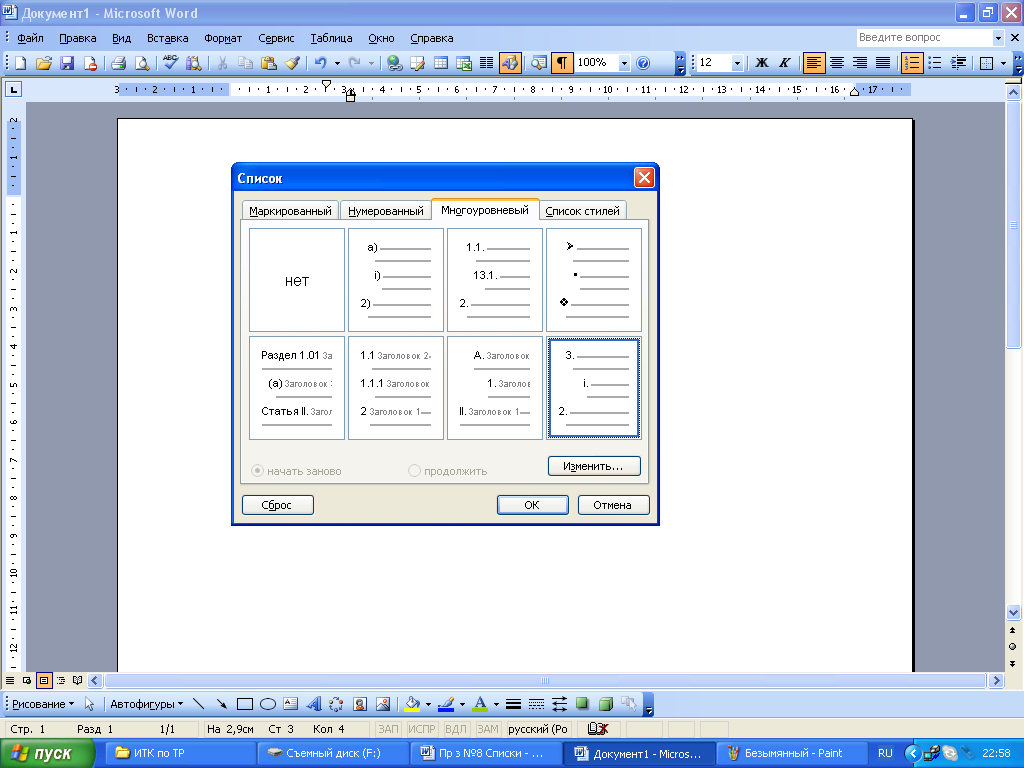 а
панели инструментов Форматирование
нажмите кнопки
а
панели инструментов Форматирование
нажмите кнопки
 (Нумерованный список) или
(Нумерованный список) или
 (Маркированный список) или в меню
Формат выберите пункт Список...
(Маркированный список) или в меню
Формат выберите пункт Список...
